Jeśli posiadasz urządzenie Echo, takie jak Echo Show lub Echo Dot, będziesz mieć dostęp do fajnej funkcji znanej jako Wrzut. Dzięki temu możesz rozpocząć rozmowę z kontaktami Alexa lub użyć gadżetu inteligentnego domu jako zaimprowizowanego awiofon.
Zawartość
- Pobierz aplikację
- Włącz Drop In na urządzeniach
- Włącz Drop In w swoim profilu
- Włącz Drop In kontaktu i poproś go, aby zrobił to samo
- Zacznij dzwonić
- Jak wyłączyć opcję Wpadnij
Polecane filmy
Umiarkowany
20 minut
Urządzenia Amazon Echo (minimum 2)
Alexa aplikacja na iPhone'a lub Android
Oto, co musisz wiedzieć o przydatnej funkcji Drop In – wraz z tym, jak ją wyłączyć, jeśli szukasz trochę prywatności.

Pobierz aplikację
Krok 1: Najpierw upewnij się, że masz pobraną aplikację Alexa na urządzenie z systemem Android lub iOS (i że jest to najnowsza wersja). Będziesz potrzebował dwóch różnych urządzeń Echo Wpadać do pracy: Dzięki aplikacji możesz wpadać na inne urządzenia Echo, ale nie możesz odbierać Wpadać zadzwoń przez aplikację.
Krok 2: Po pobraniu i uruchomieniu aplikacji powinien zostać wyświetlony monit o skonfigurowanie Połączenia i wiadomości Alexa. Jeśli nie, dotknij dymku u dołu ekranu, aby się zarejestrować i podać swoje dane kontaktowe.
Powiązany
- Kamera Ring Floodlight jest o 40% tańsza i powinieneś ją całkowicie rozważyć
- Amazon Echo Show 5 może być twój za 45 USD dzięki Prime Day
- Odkurzacze automatyczne Shark i oczyszczacze powietrza w obniżonej cenie z okazji Prime Day
Włącz Drop In na urządzeniach
The Wpadać funkcja może być wyłączona w aplikacji, więc może być konieczne wyrażenie zgody na jej użycie.
W ustawieniach urządzenia Echo poszukaj sekcji, która mówi Komunikacjai wybierz go. The Komunikacja sekcja będzie miała Wpadać Sekcja. Upewnij się, że Wpadać jest włączony. Możesz go wybrać i wybrać między Włączone, Wyłączone i Tylko moje gospodarstwo domowe.
Krok 1: Przejdź do ikony u dołu aplikacji Alexa, która mówi Urządzenia.
Krok 2: W menu urządzeń wybierz urządzenie, na którym chcesz włączyć Wpadać funkcja.
Krok 3: Z Wpadać włączony na wszystkich urządzeniach Echo, powinieneś być w stanie zainicjować domowe wizyty, mówiąc „Alexa, wpadnij”, a następnie wypowiadając konkretną nazwę urządzenia Echo. Jeśli to wszystko, co chcesz robić, to możesz iść.
Możesz jednak również włączyć drop-in poza swoim domem, jeśli chcesz, a dozwolone kontakty będą mogły wpaść na twoje Echo.

Włącz Drop In w swoim profilu
Robić Wpadać dzwonić za pośrednictwem aplikacji Alexa i prosić innych o to samo, musisz włączyć Wpadać na Twoim profilu. Na szczęście jest to bardzo łatwe do zrobienia.
Krok 1: Wybierz Komunikować się dymek na dole aplikacji Alexa, a następnie wybierz Wpadać ikona u góry. Pojawi się komunikat, jak włączyć Wpadać idąc do Mój profil.
Krok 2: Tam upewnij się, że Wpadać sekcja jest włączona, a jeśli nie, wybierz ją, aby ją włączyć.
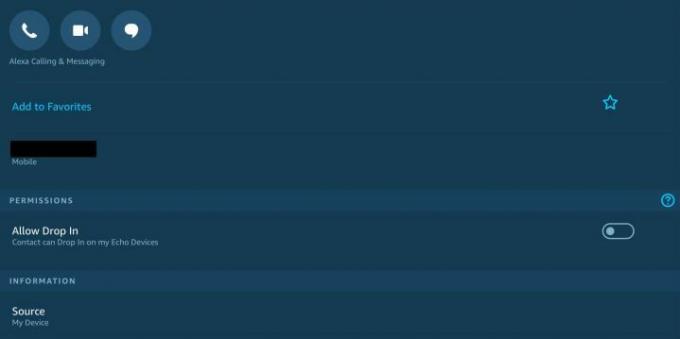
Włącz Drop In kontaktu i poproś go, aby zrobił to samo
Teraz nadszedł czas, aby włączyć Wpadać dla innych kontaktów, które możesz mieć.
Krok 1: Wybierz Komunikować się ponownie, wybierz ikonę osoby w prawym górnym rogu, aby przejść do kontaktów, i wybierz kontakty, z którymi chcesz rozmawiać. Zauważysz, że mają Połączenia i wiadomości Alexa pod swoją nazwą, jeśli mają urządzenie Echo lub
Krok 2: Pod Uprawnienia, upewnij się, że Zezwól na wpadnięcie opcja jest wybrana dla kontaktów, które chcesz mieć Wpadać włączone na Twoim urządzeniu.
Jednak ważne jest, aby zadzwonić do swojego kontaktu i poprosić go o zrobienie tego samego dla twoich danych kontaktowych, chyba że chcesz, aby opcja Drop In była narzędziem komunikacji jednokierunkowej. Jeśli chcesz skonfigurować drop-in dla swoich dzieci lub innych członków rodziny zamiast tylko urządzeń, możesz utworzyć kontakty dla nich tutaj i włącz również te drop-in, abyś mógł zwracać się do nich po imieniu, wydając polecenia.

Zacznij dzwonić
Po zakończeniu konfiguracji możesz wypróbować połączenie. Aktywujesz tę funkcję, wypowiadając słowo, które wybrałeś, aby włączyć jej możliwości, a następnie mówisz „wpadnij do [imię i nazwisko osoby]”, a Twoje urządzenie powinno zadzwonić do tej osoby. Możesz także przejść bezpośrednio do strony Kontakt i wybrać osobę, do której chcesz zadzwonić.
Gdy ktoś do ciebie wpadnie, pierścień świetlny na twoim Echo zacznie pulsować na zielono, rozlegnie się dźwięk i zostaną one automatycznie połączone, dzięki czemu będą słyszeć wszystko, co znajduje się w zasięgu Twojego głosu urządzenie. Jeśli ty i twój kontakt korzystacie z urządzeń wyposażonych w ekran, przez kilka sekund obraz wideo będzie nieco zniekształcony, więc masz okazję się przygotować. Istnieją słowne i dotykowe opcje pozostawienia wideo podczas rozmowy, a mianowicie przez powiedzenie „Wideo wyłączone” lub naciśnięcie przycisku ekranowego Wideo wyłączone przycisk.
Jak wyłączyć opcję Wpadnij
Podczas gdy Drop In świetnie nadaje się do czatowania ze znajomymi lub ogłaszania ogłoszeń w całym domu, może ci się nie podobać pomysł, by ludzie wskoczyli do twojego urządzenia Echo bez zapowiedzi. Jeśli chcesz wyłączyć Drop In, oto, co musisz zrobić.
Krok 1: W aplikacji Alexa otwórz plik Urządzenia menu.
Krok 2: Udaj się do Echo i Alexa menu.
Krok 3: Znajdź urządzenie, na którym chcesz wyłączyć Drop In.
Krok 4: Kliknij Komunikacja.
Krok 5: Na koniec wybierz Wpadać. Stąd będziesz mieć możliwość wyłączenia usługi.
Zalecenia redaktorów
- Te oferty Ring Video Doorbell wygasają dziś wieczorem
- Zapomnij o Echo Dot: inteligentny głośnik Echo Pop firmy Amazon kosztuje dziś 18 USD
- Roku Indoor Camera 360 SE vs. Blink Mini Pan-Tilt Camera: jaka jest najlepsza kamera wewnętrzna?
- Właśnie pojawiła się duża zniżka na dzwonek do drzwi Google Nest z okazji Prime Day
- Umowa Prime Day obniża dziś cenę tej popularnej drukarki 3D do 179 USD
Ulepsz swój styl życiaTrendy cyfrowe pomagają czytelnikom śledzić szybko zmieniający się świat technologii dzięki najnowszym wiadomościom, zabawnym recenzjom produktów, wnikliwym artykułom redakcyjnym i jedynym w swoim rodzaju zapowiedziom.



